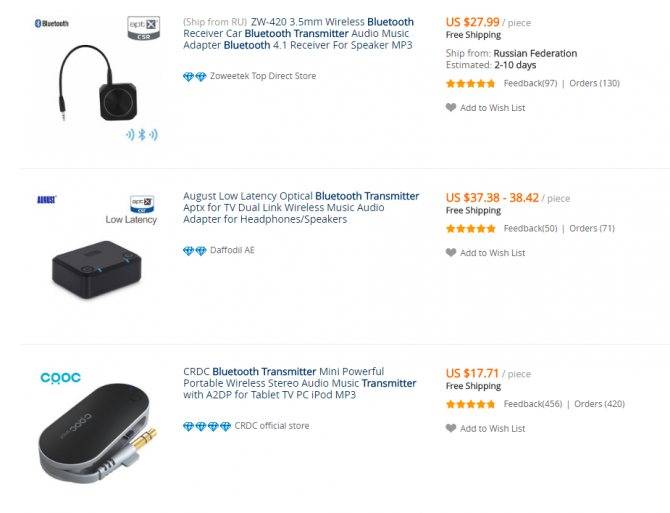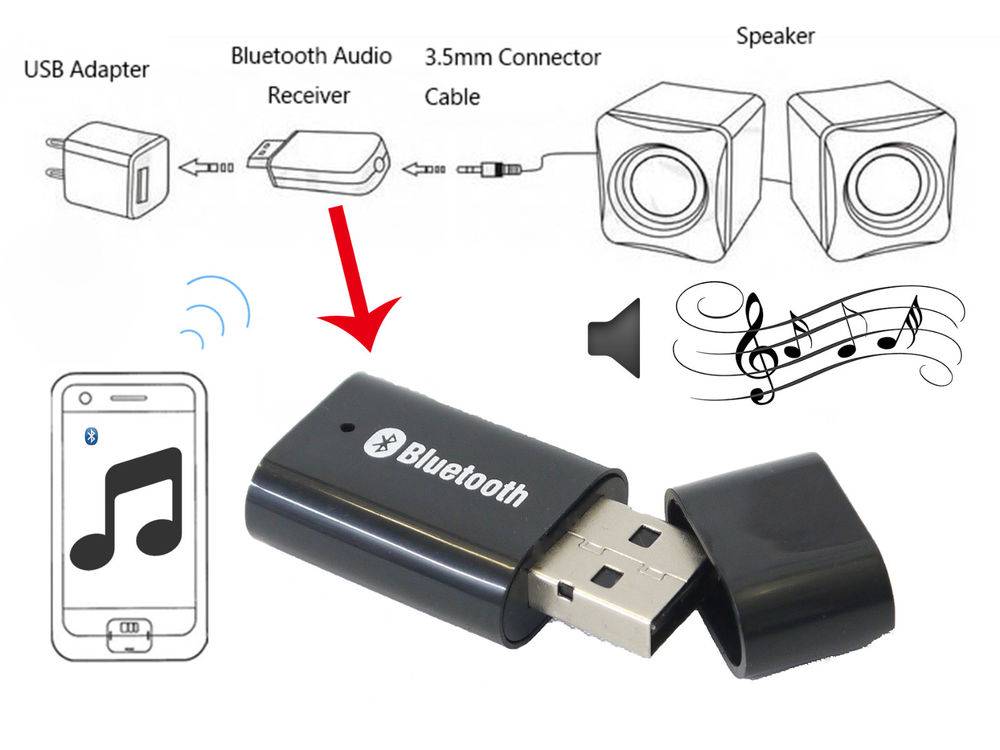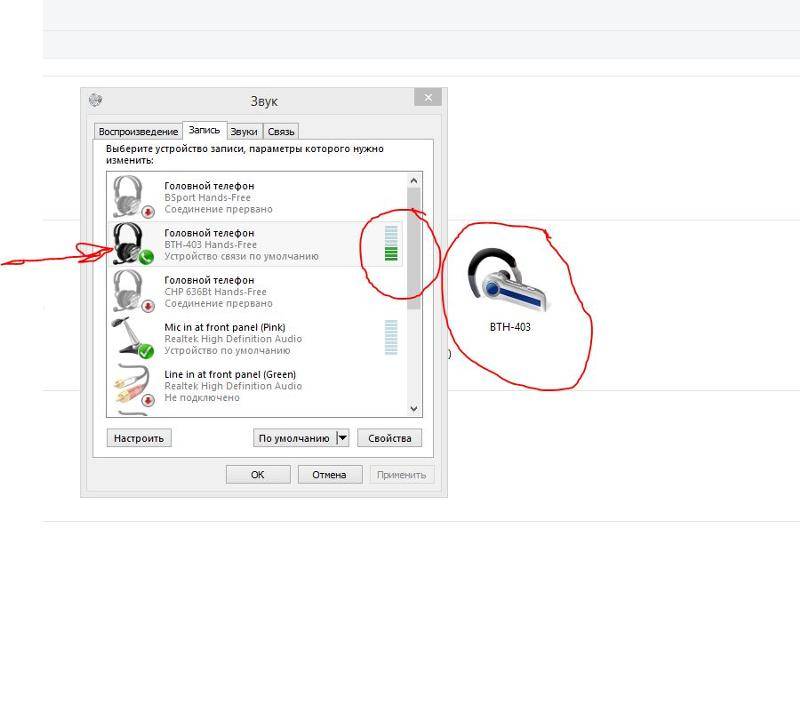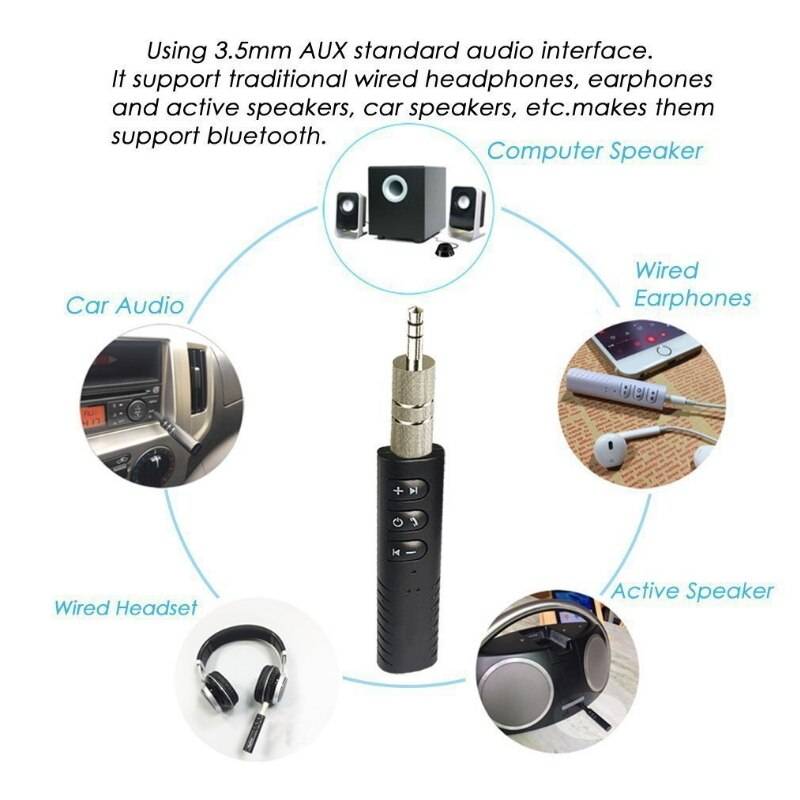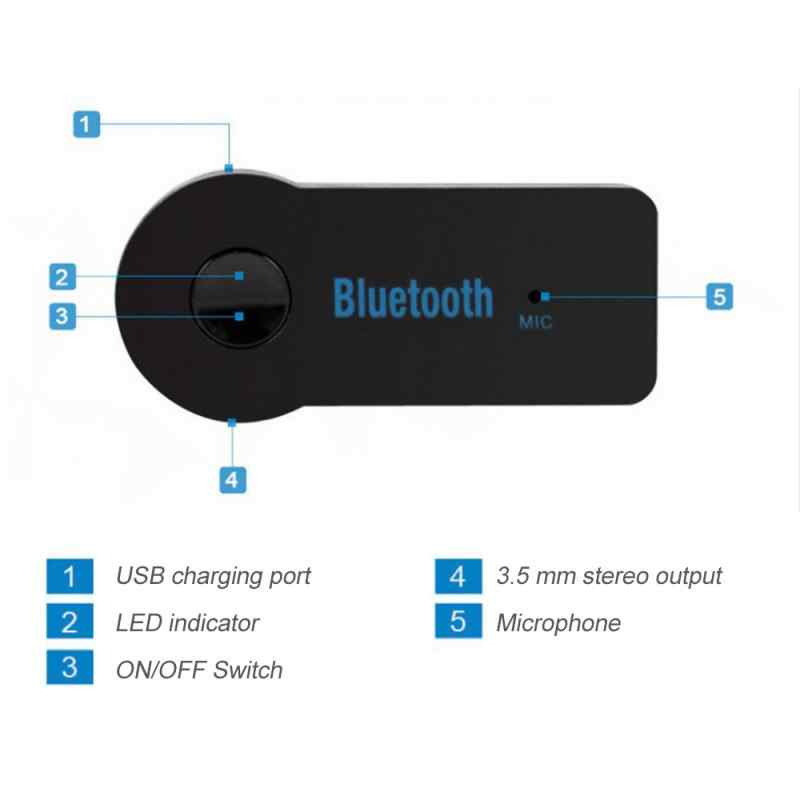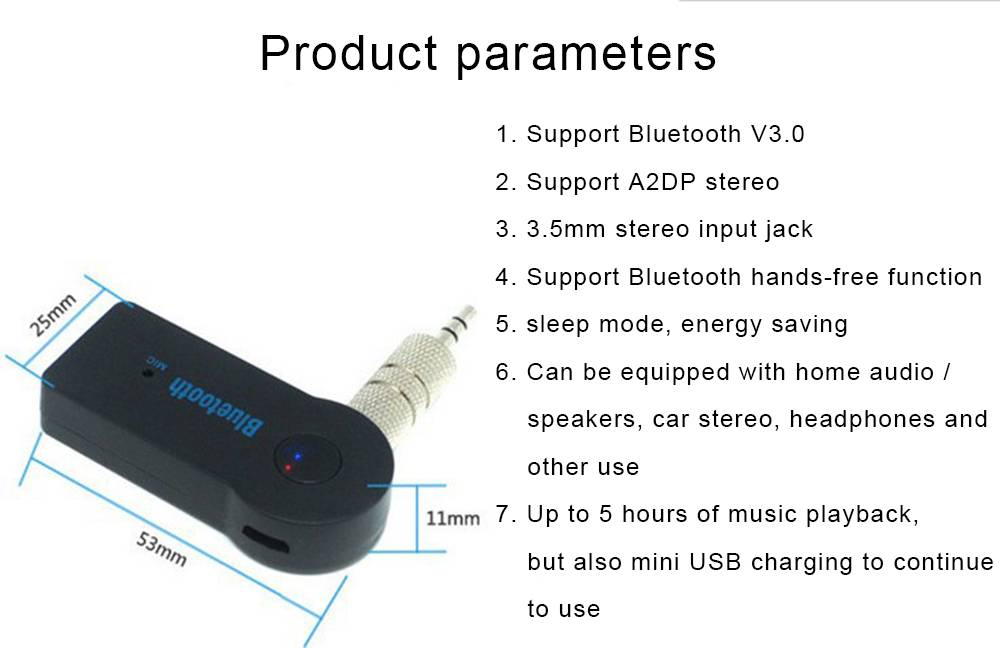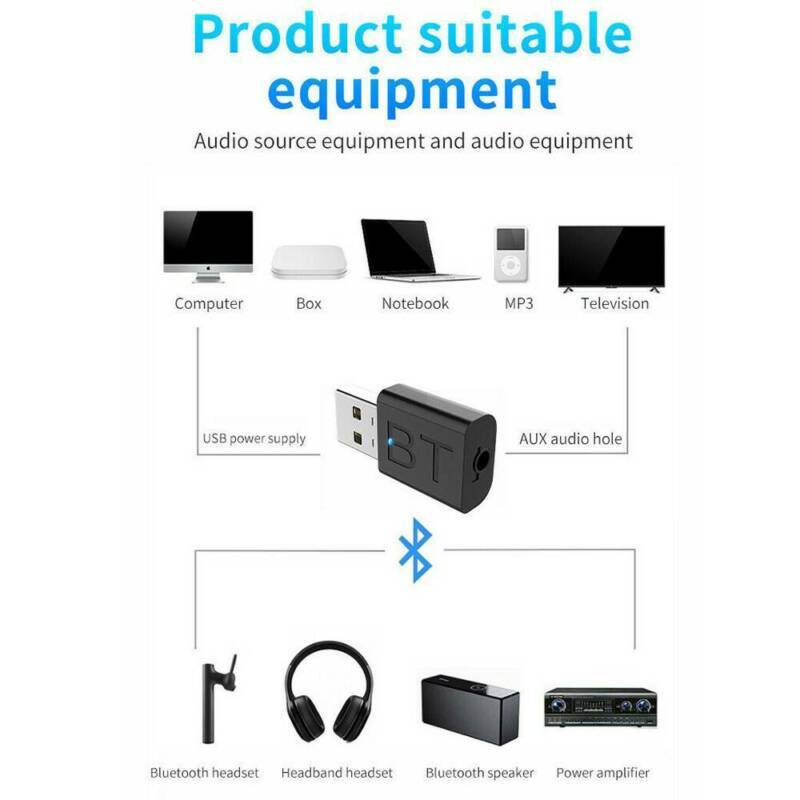Нужные детали и инструменты
К сожалению, не все готовы отвалить кучу денег за такую роскошь. Но сделать беспроводную гарнитуру своими руками вполне возможно.

Для того чтобы соорудить из обычного проводного прибора беспроводной модный аксессуар, нужно иметь:
- проводные наушники;
- Bluetooth – адаптер;
- зарядное устройство (для зарядки аккумулятора).

Проводные наушники можно приобрести в магазине с техникой. Bluetooth имеет вид флешки с разъемом гнезда в 3,5 мм. Портативные зарядные устройства бывают различных типов и размеров, но для такого предназначения понадобится самое миниатюрное, его будет вполне достаточно, чтобы максимально зарядить аккумулятор.

Весь перечисленный список несильно ударит по карману, так как стоимость на эти товары небольшая. Цена на Power Bank в среднем 200–300 рублей, можно найти дороже и качественнее, но бюджетного будет достаточно. К тому же, если в нем сядет аккумулятор, его будет нежалко отправить в контейнер с мусором и приобрести другой.
Bluetooth-адаптер с китайского сайта стоит дешевле 150–200 рублей. Гарнитуру для прослушивания музыки тоже можно присмотреть на сайте с китайскими товарами.

Схема сборки
Когда весь необходимый инвентарь собран, можно приступить к самодельной сборке устройства в домашних условиях. В Bluetooth-адаптер вставьте переносное зарядное устройство.
Далее подключите штекер от наушников к гарнитуре адаптера, а в настройках телефона активируйте функцию Bluetooth. В списке найденных устройств найдите свой адаптер и подключитесь к нему, в случае запроса на введение кода-пароля можно написать стандартный «0000» либо же «1111».

Впрочем, это и все что требовалось. Конечно же, провода все же останутся, так как это основной механизм в таком приборе. С помощью проводов подается сигнал к плате внутри наушников, и звук воспроизводится. Шнуры можно обмотать вокруг адаптера или самого наушника, и мешать они точно не будут.

Этот способ удобен, когда разъем для подключения гарнитуры сломан, – можно обойтись без него, так как подключать наушники к телефону больше не нужно. Еще один плюс такого аксессуара в прослушивании музыки в радиусе десяти метров от телефона, то есть носить его с собой в руке и по дому больше не нужно. Когда вы выйдете за пределы радиуса, музыка перестанет играть или будет прерывиста. Когда вы снова войдете в радиус сопряжения устройств, музыка опять заиграет.
Можно купить специальный чехол для таких наушников, и их будет легко найти среди других предметов.

Ленточные излучатели
Так я плавно подвожу к самой, на мой взгляд, перспективной технологии в плане динамического диапазона. Ленточные драйвера. В обычной жизни их можно заметить в некоторых стационарных АС в виде твиттеров (высокочастотных излучателей).

В наушниках ленточный тип излучателя практически не используется. По крайней мере из всех серийных заводских моделей существует только один их представитель — Raal SR1A, и тот стоит неприлично дорого, к тому же официально на территории СНГ не распространяется.
Ленточный драйвер прост, как угол дома, даже ещё проще. Самая простая версия излучателя — два магнита, кусок гофрированной фольги, всё. С точки зрения акустики это самый идеальный вариант — чем меньше деталей и соединений, тем лучше. По ходу движения ленты нет никаких препятствий, разве что стоит какая-то защитная сетка. В более продвинутом исполнении можно добавить магнитопровод по контуру для усиления магнитного поля в рабочей области.
Самое главное — динамический диапазон на голову лучше, чем где бы то ни было. Ход ленты может быть какой угодно, смотря как ленту устанавливать. Но также и с высокими частотами, в стационарных АС такой излучатель используется как раз в ВЧ звене, работает он там просто замечательно. Это возможно благодаря изотропии самой ленты. Нет никакого межслойного взаимодействия, клея и т.п. Таким образом сила трения покоя ограничивается лишь силой трения покоя однородного металла. В слое алюминия 15 микрон эти силы крайне малы. Просто за счет отсутствия лишних слоев в виде пленок и клея этот излучатель по-умолчанию лучше, чем магнитопланарный.
Естественно, есть нюансы. Лента в таком излучателе должна быть гофрирована. За счет упругости металла, формованного в виде волны (а такая форма нужна, чтобы ленту не скручивало в трубочку), лента и имеет столь большую амплитуду колебаний. Поэтому приходится делать ленту, которая в излучателе отклоняясь до полного распрямления не выходит за пределы своего предела упругости, чтобы избежать пластичных деформаций. А подстраховка от деформации — небольшой зазор между лентой и магнитами для стравливания лишнего давления. В таком случае прочность ленты практически сравнится с прочностью мембраны магнитоплараных наушников. Может быть даже слегка её превзойдет, по крайней мере опыт показывает, что планарная мембрана рвется именно там, где нет ни клея ни металла, по пленке. Например, смерть мембран наушников довольно известного бренда Audeze довольно частый случай и на многих форумах зафиксированы возмущения огорченных владельцев. Стоит дополнить, что речь всё время идет об полностью открытом исполнении наушников, как о самом выгодном с акустической точки зрения. К сожалению, с закрытыми моделями всё посложнее, так что как эталон качества звуковоспроизведения я рассматриваю строго модели с открытой крышкой.
Что такое блютуз адаптер для телевизора
Высокочастотная беспроводная технология Bluetooth позволяет устройствам связываться друг с другом на небольших расстояниях. Блютуз адаптеры, иногда называемые Bluetooth-ключами, представляют собой небольшие недорогие гаджеты, которые позволяют использовать эту технологию на домашних компьютерах и ТВ-устройствах и обеспечивают множество потенциальных преимуществ
С помощью блютуз адаптера можно легко подключить динамики с поддержкой технологии или беспроводные наушники к ТВ для частного прослушивания, которое не будет мешать окружающим. Эти компактные и сравнительно недорогие устройства упрощают потоковую передачу аудио и видео со смартфона на другие аудиоустройства.
Bluetooth дешев в реализации, поддерживает высокую скорость передачи данных и очень безопасен. Поскольку в этой технологии используется «скачкообразная перестройка частоты», помех не возникает, даже если многие устройства обмениваются данными одновременно. Единственным недостатком блютуз является его ограниченный радиус действия, хотя более дорогие адаптеры могут эффективно обмениваться данными на расстоянии более 90 метров.
В видео очень просто рассказывается, как работает технология Bluetooth.
Плюсы и минусы соединения
Прежде чем покупать блютуз адаптер для телевизора, стоит всесторонне оценить его. Устройство обладает не только преимуществами, но и недостатками.
Плюсы:
- отсутствуют провода и док-станции для установления связи между источником и приёмником звука;
- на качество звука не влияют акустические особенности помещений, качество телевизионных динамиков и посторонние шумы;
- люди с плохим слухом могут смотреть телевизор с громким звуковым сопровождением, не мешая остальным домочадцам;
- можно смотреть и слушать телевизор, перемещаясь по комнатам, занимаясь своими делами.
Минусы:
- снижается качество и громкость звука, если пользователь отходит от телевизора более чем на 10 м;
- на качество сигнала влияют преграды, непроницаемые для радиоволн;
- к адаптеру можно подключить определённое число устройств (чем оно больше, тем выше цена);
- звук может отставать от изображения из-за неидеальной совместимости наушников и адаптера.
Bluetooth аудио приемник для колонок
Как я уже писал выше, для этих задач есть специальные устройства – Bluetooth приемники с выходом 3.5 mm Jack и RCA. Еще их можно найти по запросу “Bluetooth Audio Adapter”. Такого устройства у меня нет, но как я понимаю, они созданы для выполнения строго одной задачи (в отличии от Bluetooth трансмиттеров) – принимать аудио с любых устройств по Bluetooth и передавать его на любые колонки по кабелю. В китайских интернет магазинах таких устройств можно найти очень много. Среди фирменных преемников можно выделить тот же адаптер от Logitech, других не нашел. Есть еще Meizu Bluetooth Audio Receiver, Xiaomi Mi Bluetooth Audio Receive, но они больше подходят для наушников.

Если вам нужно устройство исключительно для приема звука по Bluetooth и вывода на любые динамики по кабелю – то такие адаптеры вам подойдут. Работает это примерно вот так:

Но можно пойти другим путем. Купить более функциональное устройство – Bluetooth трансмиттер. И использовать его в режиме приемника.
Что это такое и зачем нужно
Bluetooth адаптер – миниатюрный передатчик, подключаемый к телевизору и предназначенный для воспроизведения звука через Bluetooth наушники, гарнитуру или колонку, а не динамики устройства. Он представляет собой устройство размером с флешку или повербанк, подключаемое к телевизору через 3.5 mm minijack, RCA или оптический аудиокабель. Питание оно получает от встроенного аккумулятора или от USB порта телевизора.
Кроме того, внешний блютуз модуль позволяет обойти заводской запрет от компаний LG и Samsung на подключение Bluetooth наушников от сторонних производителей к телевизорам этих марок.
Как подключить блютуз адаптер

Итак, если адаптер уже приобретён, остаётся только правильно подключить его к вашему ПК или ноутбуку и к нужному устройству, если, конечно, такое вообще есть. Ведь приобрести Bluetooth-гарнитуру можно в целях совершенно различных целей.
Первым делом, конечно же, нужно подключить Bluetooth-адаптер либо к выбранному вами USB-порту, либо к PCI-слоту. После данного действия нужно установить драйвер.
Очень часто драйвер прилагается вместе с самим адаптером, в комплекте, еще чаще данный драйвер можно отыскать на сайте производителя.
В некоторых случаях, после перезагрузки, компьютер сам распознает устройство, находит необходимые драйвера и самостоятельно их устанавливает.
Но если это прошло незаметно, и вы всё ещё сомневаетесь, будет ли работать гарнитура, можно проверить наличие драйвера в несколько движений:
- Выйти на рабочий стол и зажать комбинацию клавиш «Пуск+R». Данное действие позволит нам зайти в диспетчер оборудования, дабы убедиться – всё на месте.
- В появившемся окошке нужно написать devmgmt.msc и затем нажать «Enter». Так мы запустим команду, нужную нам в целях поиска
- Теперь перед нами открылся список различных устройств, среди которых всего лишь осталось найти нужный нам
Если вы видите в списке Bluetooth, значит, с драйверами всё в порядке.
Если же там красуется надпись «Неизвестное устройство», то за дровами, скорее всего, придётся идти к разработчику, т.к каждая версия/модель блютуз-адаптера имеет свои драйвера и установки.
Наконец, после вашего убеждения о полном порядке драйверов, нужно включить гарнитуру.
После установки драйвера в правом нижнем должен отобразиться значок Bluetooth – сигнал о том, что программа запущена и готова к работе.
Итак, запускаем непосредственно сам Bluetooth:
На появившийся значок необходимо щелкнуть правой кнопкой мыши. Отобразится окошко со следующими пунктами:
- добавить устройство;
- разрешить подключение устройства;
- показать устройства Bluetooth;
- присоединиться к личной сети;
- открыть параметры;
- отключить адаптер;
- удалить значок.
Конечно, мы можем выбрать любой из этих пунктов, но сейчас нас интересует именно «Открыть параметры». Что мы и делаем, щёлкнув левой кнопкой мыши на нужный пункт.
Откроется окошко с несколькими вкладками, среди которых нам нужно выбрать «Параметры».
В данной вкладке ставим галочку в разделе «Обнаружение», разрешая устройствам Bluetooth обнаружить ваш компьютер.
Теперь идём во вкладку «Совместное использование» и отмечаем галочкой разрешение на поиск, отправку и получение медиафайлов.
Всё! Теперь ваш Bluetooth-адаптер полностью подключён к компьютеру и готов к работе. Дальнейшее его использование зависит только от того, ради какой цели, собственно, вы его и выбирали.
Адаптер активирован, виден устройствам и находится в рабочем состоянии, теперь вам осталось только подключить к нему необходимое устройство.
Тут уже вам прежде всего придётся читать инструкции на самом устройстве.
Так, например, многие телефоны в целях связи с вашим Bluetooth будут требовать оригинальную программу, которая поставлялась с девайсом или может быть найдена на сайте производителя.
Хотя, бывает и так, что не требуется ничего, кроме кода сопряжения, или, другими словами, установления связи между телефоном/другим устройством и вашим персональным компьютером/ноутбуком.
После включения своего устройства и с помощью инструкции/программы/клика запуска на нем Bluetooth-соединения, можете переходить к активации на самом ПК.
Вам необходимо:
- Правой кнопкой мыши нажать на значок Bluetooth, который находится всё там же, в правом нижнем углу экрана, т.к является запущенной программой.
- Выбрать в открывшемся меню пункт «Добавить устройство», он является первым в списке.
- Система автоматически начнет поиск и покажет вам список доступных к подключению устройств. Вы выбираете нужное, вводите пароль на обеих устройствах, и всё готово!
Способен ли Bluetooth-переходник стать заменой беспроводным наушникам?

Подводя итог статьи, необходимо дать ответ на этот вопрос. К сожалению, однозначного ответа не получится.
Если Bluetooth-приёмник будет использоваться для улучшения настроения на спортивной тренировке, или пользователь не особо требователен к качеству, то достаточно будет наиболее дешевых из перечисленных устройств.
В случае же, когда пользователь меломан, и незначительные искажения звука не допустимы, тогда стоит приобрести одно из дорогих устройств. В этом случае комбинация Bluetooth-приёмника с проводными наушниками станет отличной альтернативой полноценным беспроводным наушникам, и позволит насладиться качественным звучанием.
Тип подключения — USB или PCI
Первое, на что стоит обратить внимание, это тип подключения Bluetooth адаптера к компьютеру. Существует три вида:
- Через USB порт
- В разъем PCI внутри корпуса (на материнской плате)
- В аудиоразъем (AUX)
USB адаптер
USB Bluetooth адаптер — это небольшое устройство, напоминающее внешне флешку или wifi адаптер со встроенной микросхемой. Он вставляется в USB разъем и очень часто автоматически распознается операционной системой Windows 10 и не требует установки драйверов. Главным преимущество данного типа адаптеров является их универсальность.
Например, можно вынуть его из ПК и подключить к ноутбуку или даже телевизору или ТВ приставке, если данная модель ими поддерживается. Среди минусов можно отметить менее стабильную связь по сравнению со следующим видом
PCI адаптер
Bluetooth адаптер с интерфейсом PCI предназначен для установки напрямую в материнскую плату, которая находится внутри стационарного ПК. Очень часто он также совмещен с приемником wifi сигнала, из-за чего имеет сразу 2 внешних антенны. Новичку подключить его к своему компьютеру будет не так просто. Поскольку нужно будет не только раскрутить корпус, но и иметь представление, в какой именно слот его необходимо вставить.
Очень часто такими адаптерами комплектуются уже готовые компьютерные сборки, которые представлены в магазинах. То есть вы даже можете не знать о его существовании, а он там есть. Несомненным плюсом PCI адаптеров является их более надежное крепление, более высокоскоростной разъем, а значит и более стабильное и скоростное соединение. По понятным причинам, для ноутбука он не подходит.
AUX (аудио джек)
Неким особняком среди них стоит AUX адаптер, который подключается в разъем для наушников. Я о нем рассказывал в инструкции, как провести блютуз в машину.
Ваше мнение – WiFi вреден?
Да
22.93%
Нет
77.07%
Проголосовало: 31419
- Во-первых, в отличие от двух предыдущих, использовать такое устройство можно только для вывода звука на беспроводные наушники или колонку, но не для подключения клавиатуры, мыши или принтера.
- Во-вторых, этот адаптер является приемником, который берет сигнал с другого устройства. То есть вы не сможете установить его в ноутбук и обеспечить его данным типом беспроводной связи. Но если у вас есть проводные наушники со съемным кабелем, ТВ или автомобиль, то с подобный адаптер можно вставить в аудио вход (не выход) и вывести звук с компьютера, смартфона или ноутбука на встроенные в вышеперечисленные системы динамики.
Bluetooth-адаптер
Это небольшой модуль, который принимает и отправляет сигнал, используя беспроводную технологию Bluetooth. Устройство имеет входы – выходы для подключения к различным устройствам. Гаджеты передают звук со смартфона на наушники, динамики, автомобильное радио, которые не поддерживают беспроводную связь.
Классификация
Адаптеры Блютуз классифицируются по нескольким признакам:
- дальность работы;
- способ подключения;
- использование стандартов, протоколов;
- эксплуатационные характеристики.
Выбор Bluetooth-адаптера
При покупке необходимо знать следующие характеристики:
- кодеки, поддерживаемые устройством, отвечают за степень сжатия файлов при передаче;
- гнёзда подключения;
- версии протокола Bluetooth — чем новее версия, тем лучше, стабильнее сигнал, дальность действия. Если версии Bluetooth различны, сигнал будет передаваться по более старой версии;
- возможность зарядки и источники питания – в дорогих девайсах обычно имеется встроенный аккумулятор, и они работают автономно.
Рейтинг популярных моделей
В российский рейтинг популярных блютуз адаптеров для телевизора попали следующие 10 моделей:
- TREND net TBW-106 UB
- Gembird BTD-MINI 1
- TREND net TBW-107 UB
- ASUS USB-BT 400
- HAMA H-49238
- Espada ES-M 03
- Mobile data UBT-207
- Mobile data UBT-208
- HAMA H-49218
- HAMA H-49233
Рассмотрим их характеристики.
TREND net TBW-106 UB
| Характеристика | Параметр |
| Предельная скорость | 3 Мбит/с |
| Поколение беспроводной связи | Блютуз 2.1 |
| Разъем | USB 2.0 |
| Дистанция | 100 метров |
| Тип мощности | 2 |
Gembird BTD-MINI 1
| Характеристика | Параметр |
| Предельная скорость | 3 Мбит/с |
| Поколение беспроводной связи | Блютуз 2.0 |
| Разъем | USB 2.0 |
| Дистанция | 20 метров |
| Тип мощности | 2 |
TREND net TBW-107 UB
| Характеристика | Параметр |
| Предельная скорость | 3 Мбит/с |
| Поколение беспроводной связи | Блютуз 2.1 |
| Разъем | USB 2.0 |
| Дистанция | 10 метров |
| Тип мощности | 2 |
ASUS USB-BT 400
| Характеристика | Параметр |
| Предельная скорость | 3 Мбит/с |
| Поколение беспроводной связи | Блютуз 4.0 |
| Разъем | USB 2.0 |
| Дистанция | 10 метров |
| Тип мощности | 2 |
HAMA H-49238
| Характеристика | Параметр |
| Предельная скорость | 3 Мбит/с |
| Поколение беспроводной связи | Блютуз 3.0 |
| Разъем | USB 2.0 |
| Дистанция | 100 метров |
| Тип мощности | 1 |
Espada ES-M 03
| Характеристика | Параметр |
| Предельная скорость | 3 Мбит/с |
| Поколение беспроводной связи | Блютуз 2.0 |
| Разъем | USB 2.0 |
| Дистанция | 30 метров |
| Тип мощности | 2 |
Mobile data UBT-207
| Характеристика | Параметр |
| Предельная скорость | 3 Мбит/с |
| Поколение беспроводной связи | Блютуз 2.0 |
| Разъем | USB 2.0 |
| Дистанция | 20 метров |
| Тип мощности | 2 |
Mobile data UBT-208
| Характеристика | Параметр |
| Предельная скорость | 3 Мбит/с |
| Поколение беспроводной связи | Блютуз 2.1 |
| Разъем | USB 2.0 |
| Дистанция | 20 метров |
| Тип мощности | 2 |
HAMA H-49218
| Характеристика | Параметр |
| Предельная скорость | 3 Мбит/с |
| Поколение беспроводной связи | Блютуз 4.0 |
| Разъем | USB 2.0 |
| Дистанция | 20 метров |
| Тип мощности | 2 |
HAMA H-49233
| Характеристика | Параметр |
| Предельная скорость | 3 Мбит/с |
| Поколение беспроводной связи | Блютуз 2.1 |
| Разъем | USB 2.0 |
| Дистанция | 100 метров |
| Тип мощности | 1 |
Способен ли Bluetooth-переходник стать заменой беспроводным наушникам?

Подводя итог статьи, необходимо дать ответ на этот вопрос. К сожалению, однозначного ответа не получится.
Если Bluetooth-приёмник будет использоваться для улучшения настроения на спортивной тренировке, или пользователь не особо требователен к качеству, то достаточно будет наиболее дешевых из перечисленных устройств.
В случае же, когда пользователь меломан, и незначительные искажения звука не допустимы, тогда стоит приобрести одно из дорогих устройств. В этом случае комбинация Bluetooth-приёмника с проводными наушниками станет отличной альтернативой полноценным беспроводным наушникам, и позволит насладиться качественным звучанием.
Что выбрать в итоге
В окончательном выборе модели, следует ориентироваться на два основных показателя: насколько вам нужна встроенная батарея и планируете ли вы передавать звук сразу на несколько устройств.
Если вы осуществляете покупку лично для себя, то вполне можно обойтись недорогой моделью с приемлемой версией Bluetooth.
Если вы планируете подключать адаптер к разным ТВ и передавать звук с телевизора на несколько устройств, то следует обратить внимание на такие мощные модели, как AptX HD. Также при выборе советуем обратить внимание на совместимость конкретной модели телевизора и выбранного трансмиттера
Также при выборе советуем обратить внимание на совместимость конкретной модели телевизора и выбранного трансмиттера